苹果小白点怎么设置截屏功能,苹果手机录屏怎么显示小白点光标
现在iPhone手机的屏幕越出越大,有时候我们用手机的时候可能很难实现单手操作,那么,想要实现单手操作,你需要用到iPhone的一个隐藏功能——【辅助触控】,它是出现在手机屏幕上的小白点,可以协助你在iPhone手机上的其他操作,同时还可以减少对【home】键的使用,更好的保护手机。
那么怎么设置这个小白点呢?
步骤1:点击【设置】-【通用】-【辅助功能】-【辅助触控】


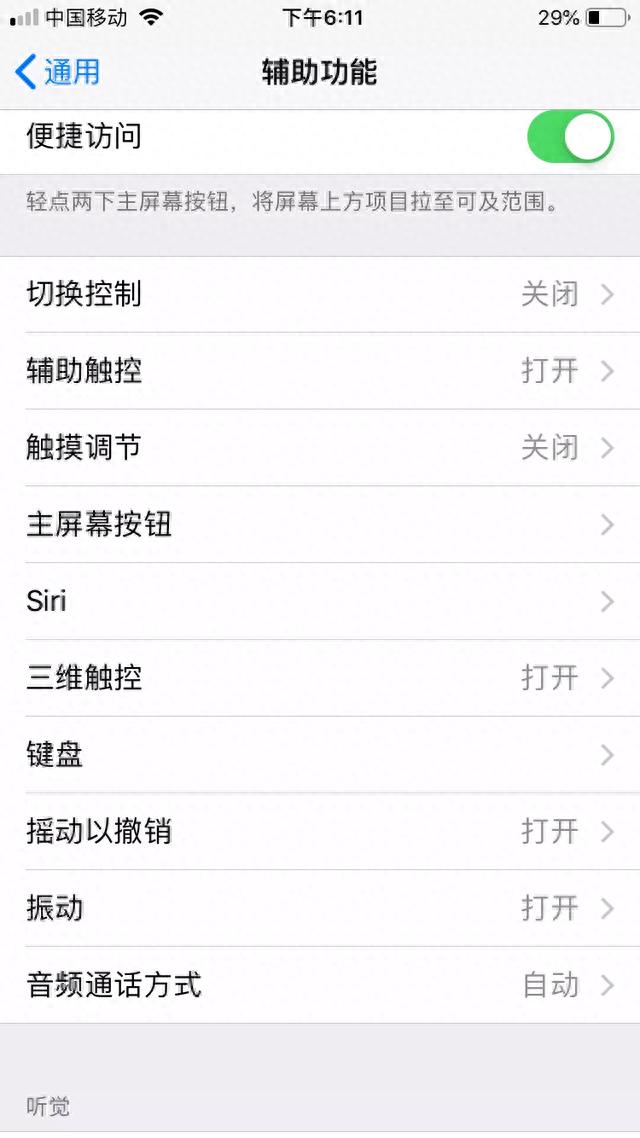
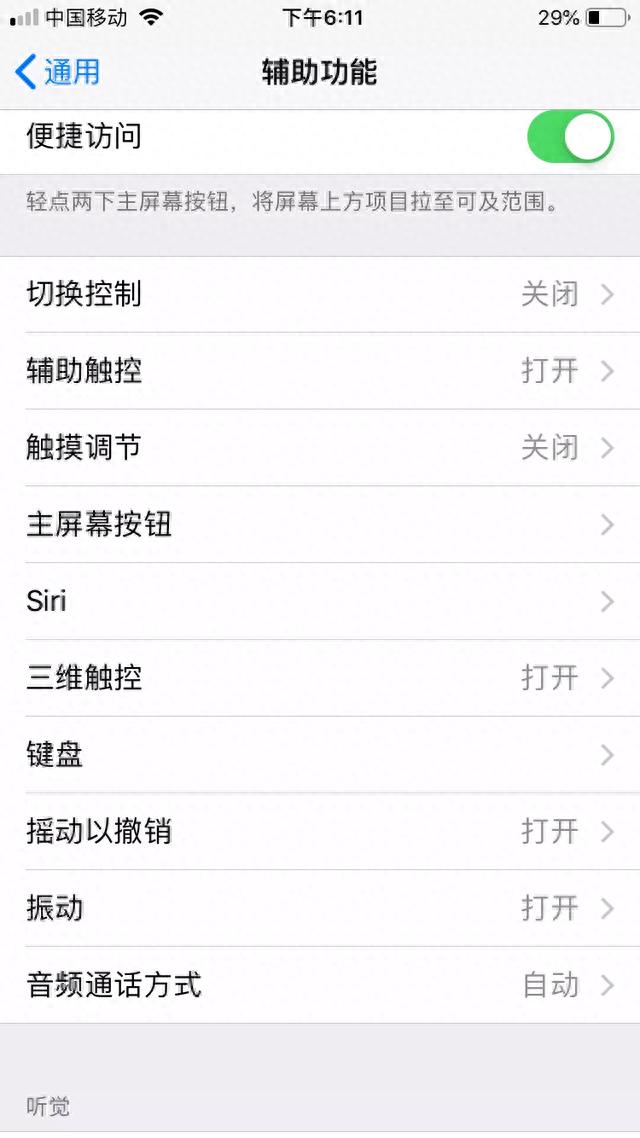


步骤2:打开【辅助触控】,于是你的屏幕就会有一个小白点出现了。
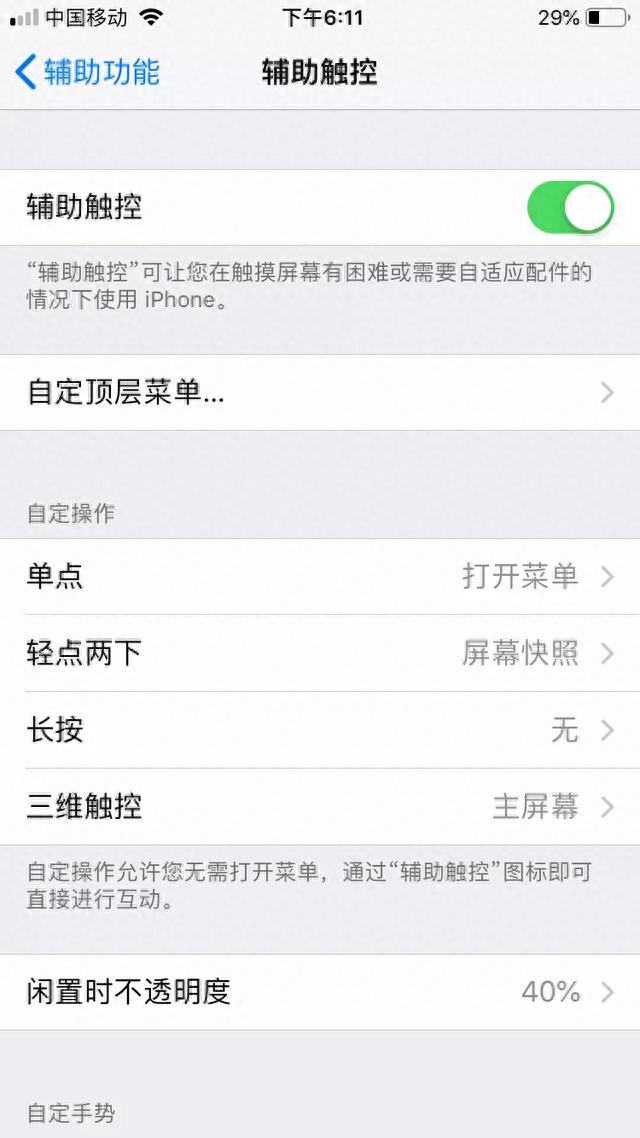
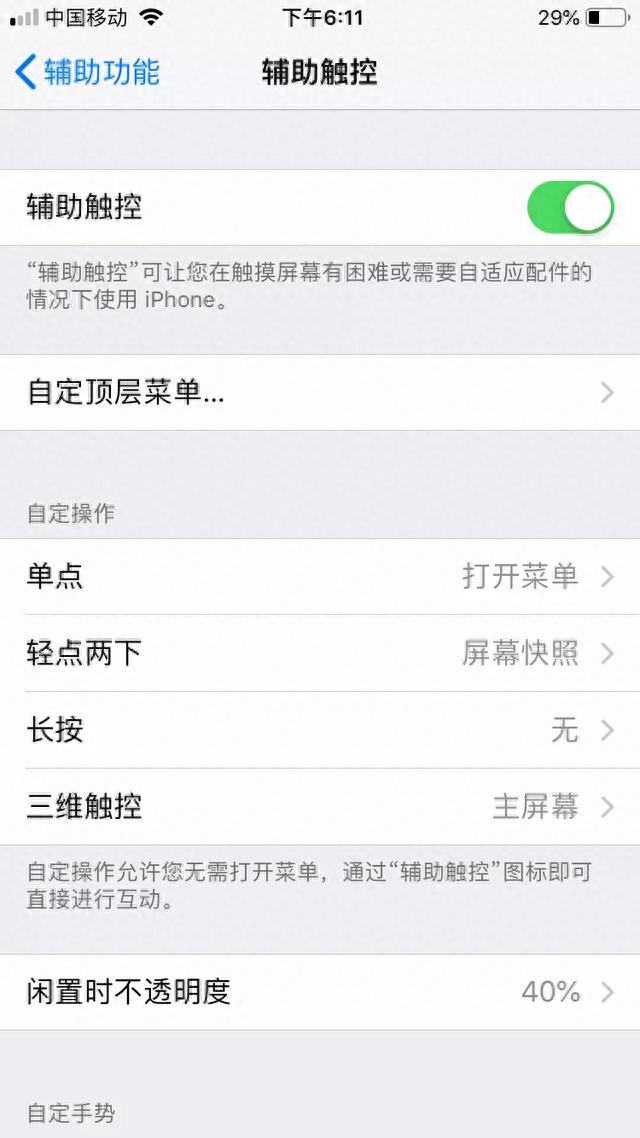


步骤3:点击【自定顶层菜单】,可以自由设置小白点的菜单栏,可以设置【单点】一【屏幕快照】
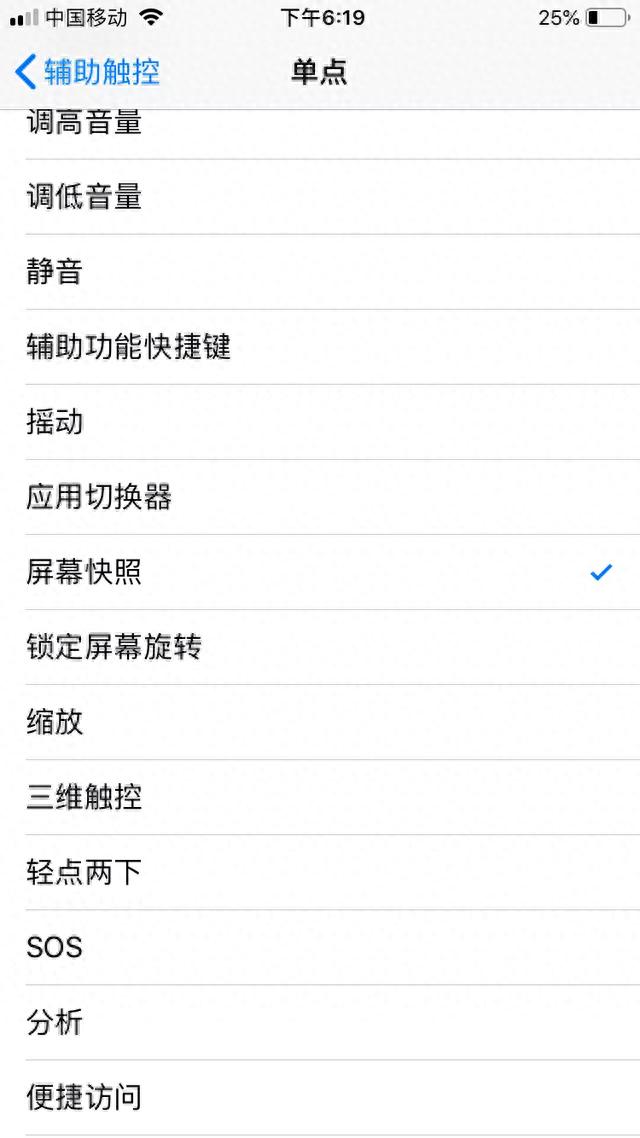
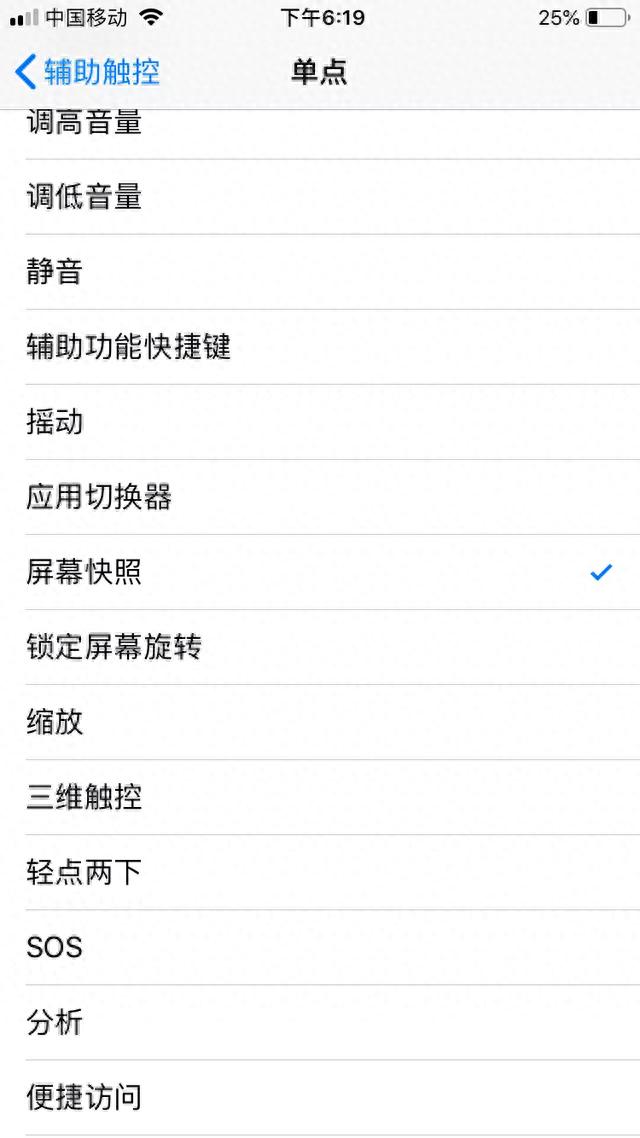


步骤4:选择【自定操作】,可以分别设置【轻点两下】【长按】的对应自定义操作。
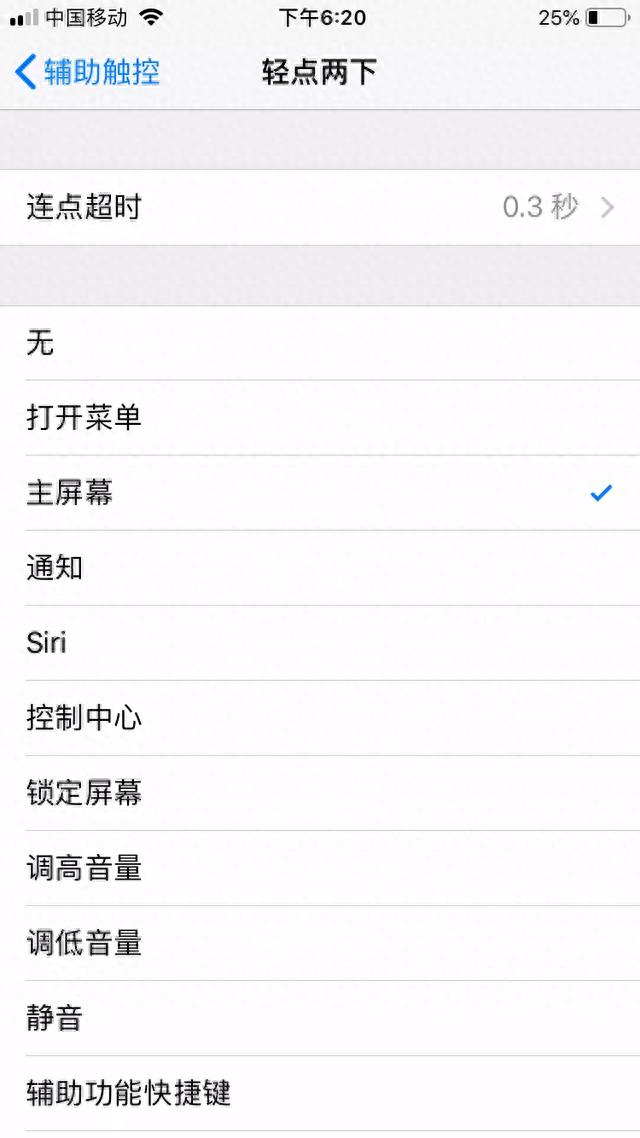
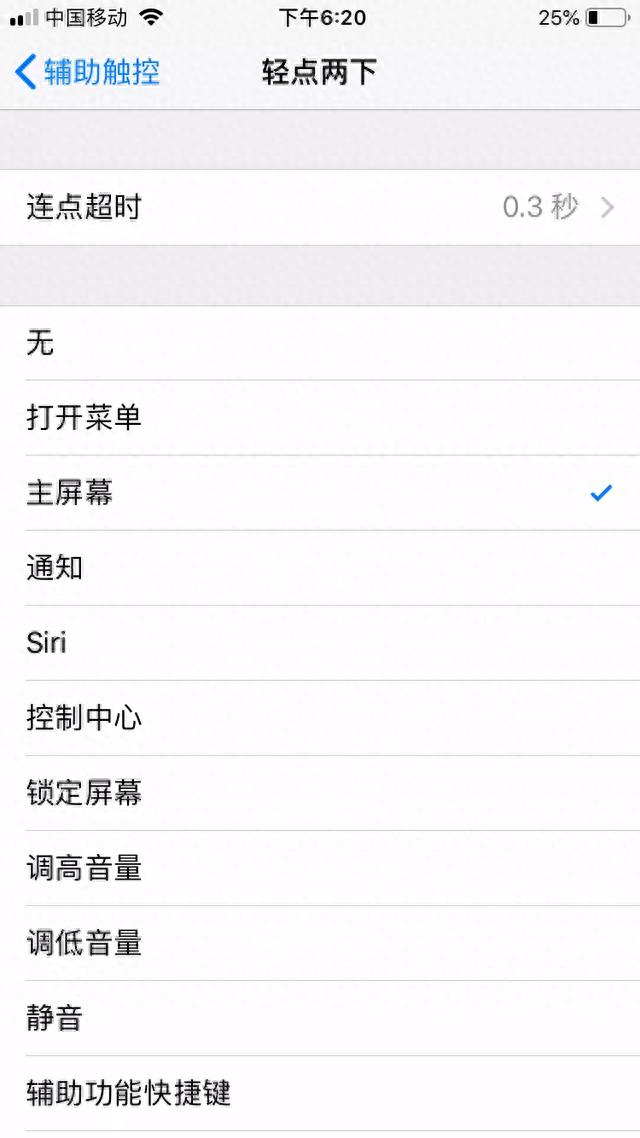


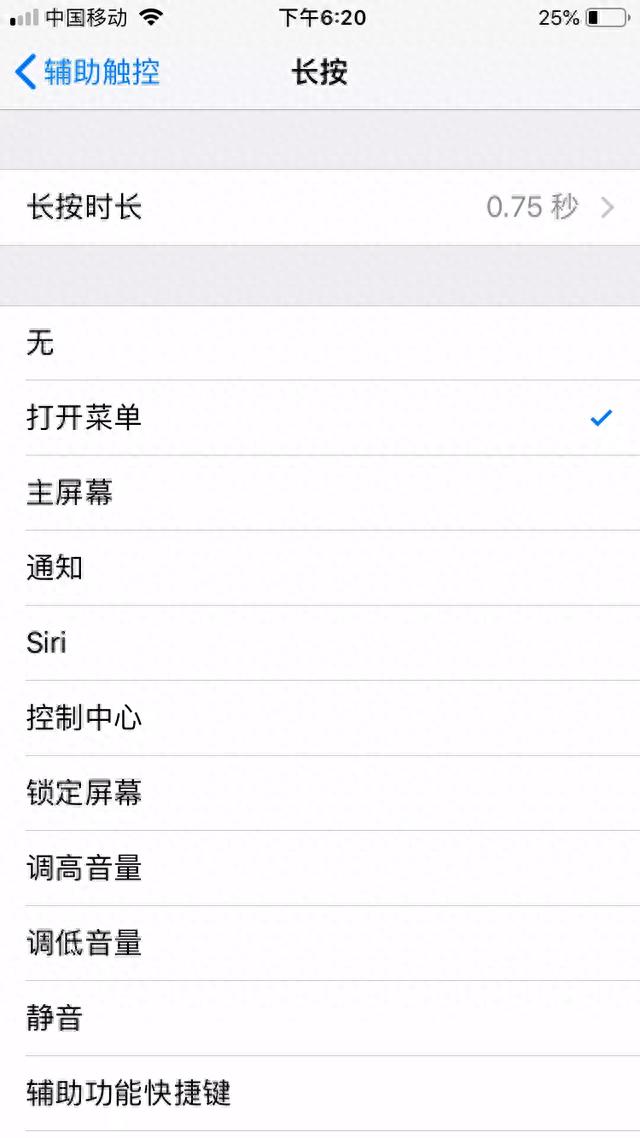
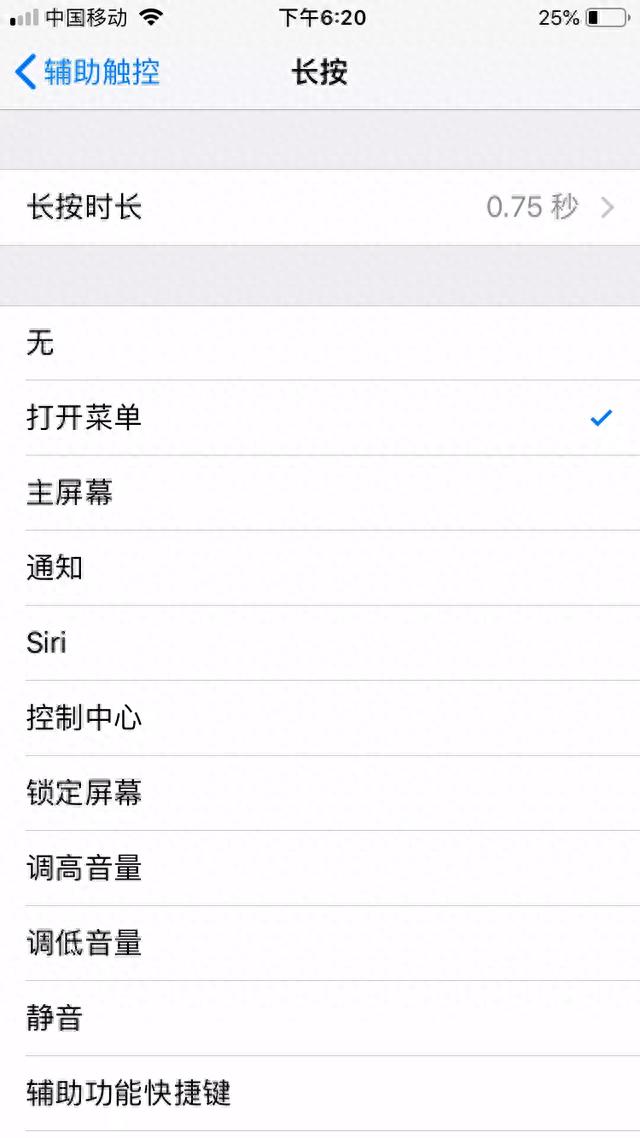


步骤5:还可以设置小白点的可见度,点击【闲置时不透明度】进行调节即可。




感谢支持
本文地址:https://www.cknow.cn/archives/56374
以上内容源自互联网,由百科助手整理汇总,其目的在于收集传播生活技巧,行业技能,本网站不对其真实性、可靠性承担任何法律责任。特此声明!
如发现本站文章存在版权问题,烦请提供版权疑问、侵权链接、联系方式等信息发邮件至candieraddenipc92@gmail.com,我们将及时沟通与处理。
相关推荐
-
server2008怎么显示桌面图标,windows server2008怎么调出图标
知识点分析 本文介绍在以下五型服务器上全新安装Windows Server 2008 R2操作系统的完整操作流程。 ThinkServer RD650 ThinkServer RD…
-
airpods一个响一个不响怎么办,airpods无缘无故一个响一个不响
花“大价钱”入手了苹果AirPods耳机,发现耳机听歌曲音质很好。除了听歌之外,其他的用途也没什么。其实,这个小小的耳机蕴含了很多功能。如果不清楚,那就仔细阅读这篇文章。我们把Ai…
-
双面打印怎么操作,打印机怎么自动双面打印
大家是不是在打印时会遇到这样一种情况:为什么双面打印出来的背面是倒过来的?特别是横向打印的时候?小绘接下来教你怎么设置Word版本、WPS版本和PPT版本的双面打印。 01 Wor…
-
安卓怎么转移数据到苹果,已激活的苹果怎么从安卓转移数据
安卓手机的发展越来越好了,有很多的使用苹果手机的朋友转用安卓手机了。 想要把原来手机的数据转移到另一台手机,因手机系统的不一样,资料进行转移的时候会有一点问题。那我们怎么将之前的数…
-
前摄像头里面有灰尘怎么清理
苹果15的拆解已经来了,可能做工方面存在些许遗憾,知名视频博主杨长顺已经对iPhone15 Pro Max进行了拆解。 但重点是今年的做工真的会让大家失望,连续拆了三台手机,三台手…
2023年10月22日 -
华为手机锁屏密码忘了怎么解开,10秒找回锁屏密码华为
手机变成了我们日常生活中不可或缺的工具,我们的手机中保存了很多重要的信息,如短信、通讯录、相册等。保护手机中的隐私信息是我们的责任,所以我们给手机设置了密码锁,这样可以让我们的手机…
-
华为手机哪款拍照效果最好,华为公认最好拍照手机
许多小伙伴都反映用华为手机拍照的效果不好,其实用对了方法,也可以拍出超有感觉的大片,记得打开下面这7个设置,拍出满意的图片效果! ◆HDR模式 HDR模式其实就是高动态范围成像,开…
-
ps如何用蒙版合并图像,ps怎么将蒙版合并到图层上
蒙版作为PS里的无损编辑工具在我们合成照片时非常好用,今天我们就给大家分享一个修图案例,通过蒙版合成两张照片,打开被堵死的背景空间,照例先放上效果图。 两张原始素材图 最终合成效果…
-
camhi摄像头密码错误,camhi摄像头的复位键
CamHi监控软件手机版是一个非常好用监控摄像头管理软件,可以和硬件进行连接,从而远程观看网络摄像机的实时视频,并且可以查看回放和截图。 软件介绍 CamHi是一款非常实用的网络摄…
2022年10月25日 -
华为play5怎么样,vivo目前最新款手机
前几天写了一篇关于荣耀Play5T的文章,那今天我来说说荣耀Play5吧,这个是比前一个更加优化了的,而且最近也有活动,今天就来说说它的配置吧! 荣耀Play5采用超薄直边设计和磨…
-
苹果手机关机怎么关不伤手机,苹果手机经常关机有什么方法
“刚买了 iPhone 14,开机激活后没关过机?” 很多第一次使用 iPhone 的同学,对手机各种操作不太了解,只知道长按右侧电源可以开机,想关机重启时,长按电源键却弹出 Si…
